Gailuaren informazioa ezartzea
Gailuan instalatutako aukerak ezartzeko prozedurak eta gailuaren funtzio esklusiboak eskuragarri izateko modua azaltzen dira hemen.
Lehenbizi, aukeratu inprimagailu-modeloarekin bat datorren konfigurazio-profila [Gailuaren ezarpenak] orrian. Gailuaren funtzioak erabiltzeko ezarpenak [Gailuaren ezarpenak] orrian ageri dira. Jarraian, ezarri gailuaren funtzioen eta aukeren informazioa. Halaber, gailuaren informazioa lortzeko funtzioa erabili ahal baduzu, gailuaren funtzioen eta aukeren informazioa automatikoki ezar dezakezu.
Jarraian azaltzen diren egoeren arabera, hurrengo urratsak eman ditzakezu:
Instalatzailea sare-konexio batekin erabili baduzu instalazioa egiteko:
Normalean, instalazioa egitean, gailuaren informazioa biltzen da eta konfigurazio-profila zein gailuaren funtzioen eta aukeren informazioa automatikoki ezartzen dira. Hurrengo prozedurari jarraituz, ziurtatu inprimagailu-modeloarekin bat datorren konfigurazio-profila aplikatzen dela eta [Gailuaren informazioa] aukera [Auto.] gisa ezartzen dela.
Instalatzailea USB konexio batekin erabili baduzu instalazioa egiteko:
Instalazioa egitean, inprimagailu-modeloari dagokion konfigurazio-profila ezartzen da automatikoki. Baliteke gailuaren informazioa lortzeko funtzioa ez onartzea gailua USB bidez konektatuta badago, gailuaren, kontrolatzailearen edo inguruaren arabera. Hurrengo prozedurari jarraituz, ziurtatu inprimagailu-modeloarekin bat datorren konfigurazio-profila aplikatzen dela eta ezarri gailuaren funtzioen eta aukeren informazioa eskuz.
Ez baduzu lortu gailuaren informazioa instalazioan edo ezin badituzu erabili gailuaren funtzioak eta aukerak:
Hurrengo prozedurari jarraituz, ezarri konfigurazio-profila zein gailuaren funtzioen eta aukeren informazioa automatikoki edo eskuz.
Gailuan aukeraren bat gehitu baduzu:
Hurrengo prozedurari jarraituz, ziurtatu inprimagailu-modeloarekin bat datorren konfigurazio-profila aplikatzen dela eta ezarri gehitutako aukera automatikoki edo eskuz.
Erabiltzen ari zaren inprimagailu-modeloa aldatzen baduzu:
Ataka aldatu ostean, ezarri konfigurazio-profila zein gailuaren funtzioen eta aukeren informazioa automatikoki edo eskuz, hurrengo prozedurari jarraituz.
Eskakizunak
Gailuko ezarpenak
Gailua WSD atakaren bidez konektatuta badago, [Erabili WSD arakatzea] dagoeneko aktibatuta dago.
Gailua TCP/IP ataka estandarra zehaztuta konektatuta badago, [Eskuratu inprimag. kud. infor. ostal.] dagoeneko aktibatuta dago.
Xehetasunak lortzeko, irakurri gailuaren eskuliburua.
Ordenagailua abiaraztean, hasi saioa administratzaile-pribilegioak dituen erabiltzaile gisa.
Erabiltzen ari zaren inprimagailu-modeloa aldatzen baduzu, aldatu inprimatze-atakaren ezarpenak.
Prozedurak
1.
Bistaratu inprimagailuaren ezarpenen pantaila.
(1) Bistaratu [Bluetooth-a eta gailuak] (edo [Gailuak]) Hasiera menuko [ Ezarpenak] aukeran.
Ezarpenak] aukeran.
 Ezarpenak] aukeran.
Ezarpenak] aukeran.(2) [Inprimagailuak eta eskanerrak] atalean, bistaratu gailua konfiguratzeko kudeaketa-pantaila.
Kudeaketa-pantaila bistaratzeko, egin klik gailuan edo sakatu [Kudeatu] dagokion gailuarentzat.
(3) Sakatu [Inprimagailuaren propietateak] gailua konfiguratzeko.
Kontrolatzailea hainbat inprimagailu modelorekin erabiltzen ari bazara, hautatu ezartzea nahi duzun gailua eta ondoren sakatu [Inprimagailuaren propietateak].
2.
Bistaratu [Gailuaren ezarpenak] orria.
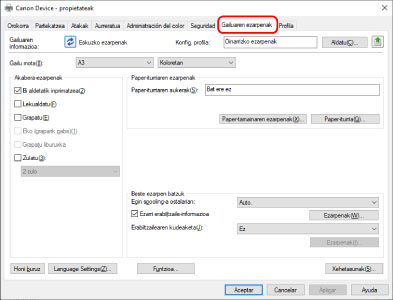
3.
Egiaztatu konfigurazio-profila egokia den erabiltzen ari zaren gailurako → ez bada bateragarria inprimagailu-modeloarekin, sakatu [Aldatu].
Inprimagailu-modeloarekin bat datorren konfigurazio-profila ezartzen baduzu, joan 5. urratsera.
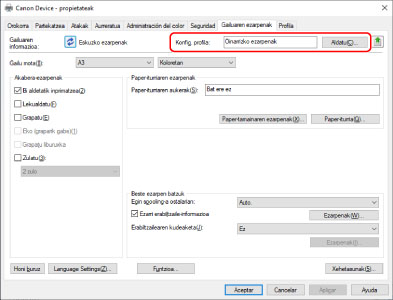
 GARRANTZITSUA
GARRANTZITSUAErabiltzen ari zaren gailurako egokia ez den konfigurazio-profil bat hautatu baduzu, baliteke gailuaren informazioa ezin aplikatzea eta gailuko zenbait funtzio erabilgarri ez egotea. Hautatu konfigurazio-profil egokia behar dituzun ezarpenak bistaratzeko [Gailuaren ezarpenak] orrian. [Gailuaren ezarpenak] orrian bistaratzen ez diren ezarpenei ez zaie aplikatuko lortutako gailuaren informazioa.
4.
Hautatu [Hautatu zure gailurako egokia den konfigurazio-profila automatikoki] → sakatu [Ados].
Ondorengo kasuetan, aukeratu konfigurazio profila eskuz:
Gailuarekin konektatu ezin izateagatik gailuaren informazioa berreskuratu ezin denean
Konfigurazio profila eskuz hautatu behar denean
Konfigurazio profila eskuz hautatzeko, hautatu [Hautatu eskuz] → hautatu konfigurazio profil bat [Konfigurazio-profila] eremuan → sakatu [Ados].
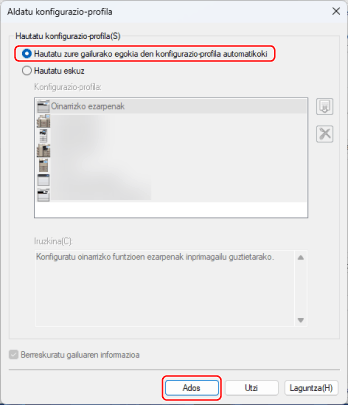
Berretsi [Gailuaren informazioa] aukera [Auto.] gisa ezarri duzula → sakatu [Aceptar].
[Gailuaren informazioa] aukera [Auto.] gisa ezarri baduzu, gailuaren informazioa lortzen da eta bere funtzioen eta aukeren informazioa automatikoki ezartzen da.
Aukeraren bat edo antzeko edukiak gehitu ostean gailuaren informazioa berriro lortu nahi baduzu, sakatu [ ] (Berreskuratu gailuaren egoeraren informazioa).
] (Berreskuratu gailuaren egoeraren informazioa).
 ] (Berreskuratu gailuaren egoeraren informazioa).
] (Berreskuratu gailuaren egoeraren informazioa).[Gailuaren informazioa] aukera [Eskuzko ezarpenak] gisa ezartzen baduzu, gailuaren informazioa ez da lortuko. Gailuari esleitutako aukerak eta honek onartzen dituen funtzioak eskuz ezarri beharko dituzu.

 OHARRA
OHARRALortutako gailuaren informazioa funtzioa erabili arren, gailuaren hainbat informazio eskuz ezarri beharko duzu. Xehetasun gehiago lortzeko, irakurri gailuaren funtzio-ezarpenei buruzko gaiak.
Hurrengo kasuetan, baliteke gailuaren zenbait informazio ezin lortzea. Horrela bada, ezarri ezarpenak eskuz.
USB konexioa erabiltzean
Gailuaren informazioa lortu ezin duen gailu edo ataka bat erabiltzen ari zarenean
Konfigurazio-profila [Oinarrizko ezarpenak] edo [Oinarrizko ezarpenak (Bateragarria)] gisa ezartzen denean
Goiko prozedura erabiliz konfigurazio-profil bat ezartzen bada ere, baliteke gailuaren hasierako ezarpenak ez islatzea.
Kasu honetan, hautatu [Ezarpen lehenetsiak] [Profila] atalean kontrolatzailearen inprimaketa ezarpen-pantailaren edozein orritan eta sakatu [Ados].
Gailuaren informazio-ezarpenak esporta eta gorde ditzakezu [Gailuaren ezarpenak] orrian, konfigurazio-profil gisa. Esportatutako konfigurazio-profila inportatzen baduzu, gailuaren informazio osoa berehala ezar dezakezu.